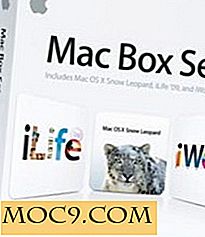Hoe u de OS X Character Viewer op uw Mac kunt inschakelen en gebruiken
Het OS X-toetsenbord biedt een aantal algemene tekens voor de specifieke taal die u hebt gekozen, met extra tekens beschikbaar via modificatietoetsen zoals Shift, Command en Option. U moet weten dat er slechts een handvol tekens aan deze toetsen zijn toe te wijzen, en dit zijn slechts een handvol van het enorme aantal tekens dat u kunt gebruiken bij het samenstellen van documenten.
Sommige programma's hebben hun eigen invoermethoden voor toegang tot deze extra tekens, maar als het programma dat u gebruikt dit niet ondersteunt, kunt u de ingebouwde OS X-browser gebruiken om ze te vinden en te gebruiken, inclusief en niet beperkt tot wiskundige symbolen, Griekse en Latijnse symbolen, Chinese karakters, emoticons en zelfs braille.
Al deze tekens zijn beschikbaar in het palet Tekenweergave van het systeem. Dit is standaard uitgeschakeld in het systeem, maar kan op de volgende manier worden geactiveerd:
Hoe het Character Viewer-palet van OS X te activeren:
1. Open Systeemvoorkeuren in het Apple-menu.

2. Klik op het gedeelte 'Toetsenbord', zoals hieronder weergegeven:

3. Schakel op het tabblad 'Toetsenbord' de optie in naast 'Toetsenbord- en tekenweergaven weergeven in menubalk'.

U ziet nu een klein invoermenu verschijnen naast de datum en tijd in het systeemmenu:
![]()
Het invoermenu is een zwart-wit pictogram, maar als u meer dan één landindeling selecteert om op te nemen in de lijst, verandert het invoermenu om de vlag van de momenteel geselecteerde lay-out weer te geven, een functie die sommige mensen misschien verkiezen tot alleen het basisinvoersymbool.
Selecteer het pictogram in het menu en kies de optie Character viewer.

Je ziet het menu van de personageviewer verschijnen en het is onderverdeeld in verschillende categorieën die je kunt gebruiken. Standaard toont Apple slechts enkele algemene categorieën, maar je kunt anderen inschakelen door op het tandwielmenu bovenaan het venster te klikken en "Lijst aanpassen ..." te kiezen. In de lijst kun je verschillende aanvullende categorieën bekijken om in de personageviewer op te nemen. venster.


Hoe een karakter / symbool uit het Character Viewer-menu te gebruiken:
Wanneer je een symbool vindt dat je leuk vindt,
- U kunt erop dubbelklikken om het in uw document in te voegen.
- Of u kunt het vanuit het venster naar de gewenste locatie slepen waar u het wilt invoegen.
Tip : als je een personage hebt gevonden dat je steeds opnieuw zult gebruiken, selecteer je het pictogram en klik je op "Toevoegen aan favorieten" om het toe te voegen aan het favorietenmenu van Character Viewer voor eenvoudige toegang.

Ook wordt een groep van de meest recent gebruikte symbolen bewaard in het gedeelte Recent gebruikt, zodat u ze daar kunt vinden.

U kunt ook gemakkelijk zoeken naar pictogrammen in de Character Viewer. Als u bijvoorbeeld naar 'Tong' zoekt, krijgt u alle letters waaruit het woord tong (t, o, n, g, u, e) bestaat, evenals alle symbolen / emoticons / tekens die bestaan uit of vertegenwoordigen tongen.

Vergeet echter niet dat de zoekopdracht niet de beste is die er is. U bevindt zich mogelijk in veel gevallen waarin u niet kunt vinden waarnaar u op zoek bent, maar meestal zal de zoekopdracht voldoende dichtbij zijn.
Tips, opmerkingen en vragen worden op prijs gesteld in de reacties hieronder.